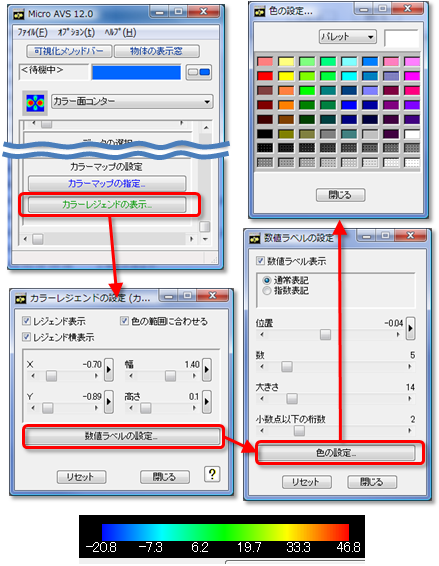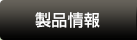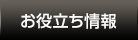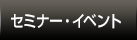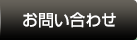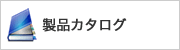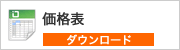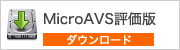その他 表示されている文字や数値の色を変えたい。
対処方法
MicroAVSにおける文字や数値の表示方法はいくつかあり、それぞれ色を変更することができます。
- 「文字ラベルの指定」による表示(固定文字列)
- FLD, UCD, MGF ファイル内コメント定義(タイムカウンター等)
- MGF ファイルの “label” オブジェクト(3次元空間に配置)
- 「カラー線コンター」 メソッドのレベル値表示
- 「数値表示」 メソッドのラベル表示
- 「数値付き軸の表示」 の目盛の数値
- 「カラーレジェンドの表示」 の数値ラベル
1. 「文字ラベルの指定」 による表示
物体の表示窓の [シーン] - [文字ラベルの指定] で開くダイアログで、表示窓内に任意の文字列(ラベル)を表示できます(最大10個)。右側のパネルでラベルごとに色を変更できます。読み込んでいるデータの情報や可視化のタイトル、所属等の表示に使用できます。
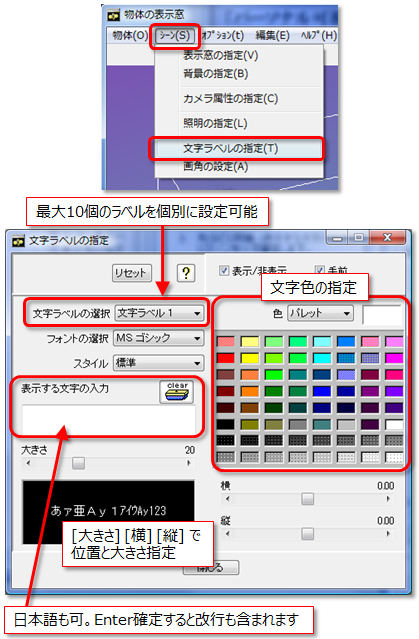
2. FLD, UCD, MGF ファイル内コメント定義
構造格子 (FLD: *.fld) ファイル内のキーワード “time file” “time value” で定義したコメントや、非構造格子 (UCD: *.inp) および形状データ (MGF: *.mgf) のステップ宣言(step1, step2, …..)の後ろに半角スペースを空けて定義したコメントは、データ読み込み直後は表示窓の中心に白色の文字で表示されます。色や位置の変更をする際は、「〜ファイルの読み込み」パラメータの中にある以下の場所で行います。
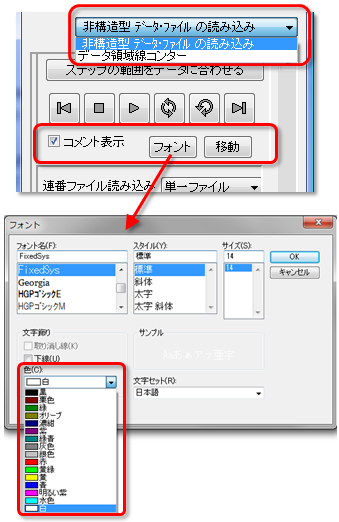
3.MGF ファイルの “label” オブジェクト
形状データ (MGF: *.mgf) の “label” オブジェクトで定義された文字は3次元空間内に配置され、線や面オブジェクトと同様に扱われます。色の変更についても、線や面の色を変えるのと同様の方法となります。詳しくは FAQ “線や面の色を変更したい。” をご参照ください。
4. 「カラー線コンター」 メソッドのレベル値表示
「レベル値の表示」 チェックを入れると数値が表示されると同時に 「レベル値のフォントの編集」 ボタンがアクティブになります。ボタンをクリックして表示されるダイアログの右側にあるカラーパレットで色変更が可能です。「パレット」 を 「スライダー」 にするとRGB値による指定もできます。
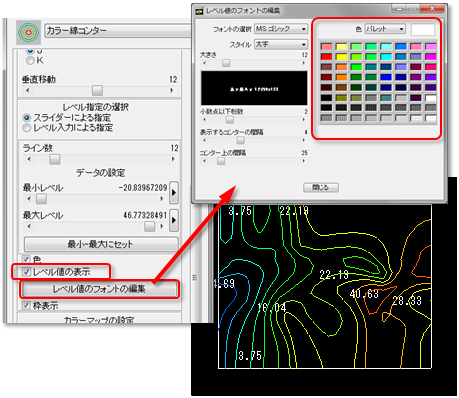
5. 「数値表示」 メソッドのラベル表示
「数値表示」メソッドの [Ctrl] + マウス左クリックで指定した場所の成分表示の色変更は、下図のように 「ラベルの指定」 ボタンをクリック → 「フォント」 ボタンをクリック → 「フォント」 ダイアログの 「色」 リストから選択してください。
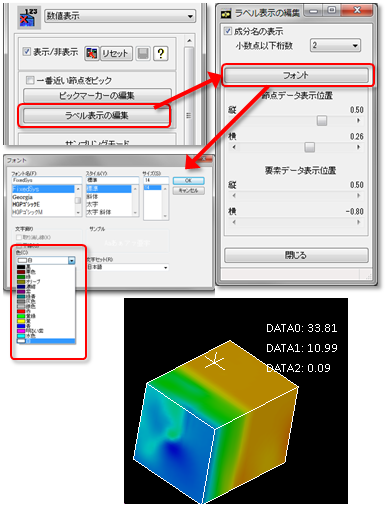
6. 「数値付き軸の表示」 の目盛の数値
物体の表示窓の [オプション] - [数値付き軸の表示] で、データ領域に目盛付き軸が表示されます。色の変更は 「数値付き軸の指定」 ダイアログ右下の 「色の設定」 ボタンから行います。数値ラベルと軸の色が同時に変更されます。
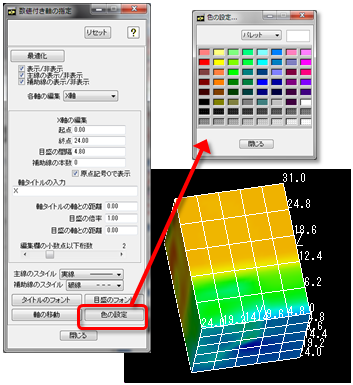
7. 「カラーレジェンドの表示」 の数値ラベル
各可視化メソッドごとに表示できるカラーレジェンドの数値の色変更は、カラーレジェンドの設定ダイアログの 「数値ラベルの設定」 ボタンをクリック → 数値ラベルの設定ダイアログの 「色の設定」 ボタンをクリックで表示されるカラーパレットで行います。